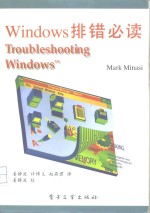
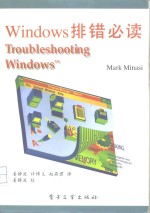
Windows排错必读PDF电子书下载
- 电子书积分:11 积分如何计算积分?
- 作 者:(美)米纳西(Minasi,Mark)著;姜静波等译
- 出 版 社:北京:电子工业出版社
- 出版年份:1993
- ISBN:7505322109
- 页数:277 页
第一章 Windows的组织结构 1
启动Windows:WIN.COM 1
一个软件的联合体 1
Windows的模式:实模式、标准模式和386模式 1
Windows的组成部分 4
DOS在Windows中的作用 4
DOS扩展程序 6
Windows的核心程序 6
图形设备接口 7
USER.EXE 8
Windows系统资源的保管 9
Windows的用户命令解释程序 9
驱动程序与SYSTEM.INI 10
INI文件与Windows的各个组成部分 11
Windows的资源 15
如何修改资源 16
小结 18
第二章 控制Windows的多任务 20
什么是多任务 20
并发和上下文切换的适用场合 22
如何实现Windows程序的多任务 23
为什么多任务有时会适得其反 27
Windows程序的优先级 28
结论:应该选择应用程序 29
如何在386模式下实现非Windows程序的多任务 30
启动DOS的多任务 31
应用程序的互斥运行 32
386方式下多任务的内部实现机制 32
加强多任务效果的调节方法 37
小结 40
第三章 Windows的内存管理 41
内存的种类 42
设计计算机的内存:划分内存的第一兆地址空间 42
常规内存 44
TSR与设备驱动程序 45
命令解释程序 46
用户程序 46
显示RAM 46
系统保留区 49
扩展内存 51
EMS、LIM、调页式内存和扩充内存 56
DOS扩展程序与Windows 60
内存管理程序的使用 62
内存管理程序的功能 62
第一步:在开始内存管理之前,先检查内存的使用情况 63
高部内存区HMA 65
理解A20处理程序的作用 69
建立并且使用高端内存块UMB 71
建立并使用UMB的第一步:映射出高端内存的分布情况 78
第二步:建立UMB 83
第三步:把程序装入UMB中 89
使用内存管理程序来模拟LIM 93
使用内存管理程序建立UMB和LIM 95
Shadow RAM 95
内存的排序和回填 97
DOS内存管理小结 98
Windows的内存管理 98
Windows为DOS对话提供的Limulation支持 98
Windows的API传送缓冲区 101
LIM模拟与API传送缓冲区 104
API传送缓冲区与标准模式 105
使用内存管理程序的诀窍与技巧 106
处理那些愚蠢的TSR程序 107
通过占用ROM的地址空间获得更多的UMB 107
确定程序在UMB中的次序 108
问题程序与内存管理程序 108
所有的TSR都能被装入到内存的高端吗? 109
Quarterdeck的扩充内存管理程序(QEMM—386) 109
QEMM与DOS5.0之间的相同之处 109
QEMM比DOS5.0多的功能 110
象DOS5.0那样配置QEMM 110
使用QEMM的特殊功能 114
QEMM小结 119
Qualitas的386 to the Max(386Max) 120
Max对那些愚蠢的TSR程序的处理 121
Maximize:Max的配置程序 121
通过内存管理程序排除Windows的错误 122
386Max小结 122
不同模式下Windows所使用的内存 123
Windows使用的内存类型 124
标准模式下Windows的内存保护 125
386模式下Windows的内存保护 126
Windows的虚拟内存 126
实模式与标准模式下的VM 126
386增强模式下的VM 127
小结 131
第四章 显示设备的改进和配置 133
VGA与Windows 133
为什么要使用分辨率更高的显示方式呢 134
显示方式的选择 135
第一种方法使用快速的显示驱动程序 136
显示协处理器和显示加速器 136
提高Windows的显示速度 136
协处理器与加速器 137
显示协处理器的内部结构 137
IBM的显示协处理器:PGA、8514和XGA 138
显示协处理器的前途、问题以及需要面对的现实 141
价格比较便宜的显示加速器 144
配有局部总线的显示器 145
Windows彩色模型的理解 145
Windows实现16色驱动程序的方法 147
Windows实现256色显示方式的方法:一个附注 149
安装不同显示方式的驱动程序 149
谁来控制显示驱动程序 150
使用非标准的字体 151
改变Windows的System字体 152
通过修改SETUP.INF来实现驱动程序的自动选择 153
选择系统主显示器的驱动程序:控制SETUP.INF 153
建立安装大字体用的OEMSETUP.INF 156
在Windows环境下排除显示方面的错误 156
在DOS环境下对显示情况进行检查 156
在DOS环境下显示情况正常,但在Windows环境下显示情况却不正常 157
问题只出现在386增强模式下吗 158
我们只能看见屏幕的一部分吗 158
小结 158
第五章 Windows磁盘的有效使用 159
为什么磁盘驱动器对于Windows的性能如此重要 159
理解磁盘高速缓存的概念 159
局部化原理 159
读操作的高速缓冲 160
高速缓存程序与磁盘读操作 161
高速缓存程序及磁盘写操作 163
高速缓存的刷新 164
写操作的高速缓冲可能带来的危险 164
SMARTDrive——Windows的磁盘高速缓存程序 164
SMARTDrive进行高速缓存刷新的时机 165
控制SMARTDrive缓冲区的大小 166
SMARTDrive与Windows 3.1 166
配有总线主控器的磁盘与双缓冲 167
总线主控技术之前的磁盘数据传输技术:DMA 167
把磁盘高速缓存程序装入到高端内存 167
DMA传输只能针对物理内存进行 168
总线主控器带来的问题 168
其它的高速缓存程序 169
磁道缓冲区与高速缓存 169
硬件高速缓存与软件高速缓存 170
在Windows环境下使用第三方提供的设备驱动程序 170
禁止Virtualhdirq 171
理解Virtualhdirq 171
“不兼容”磁盘的处理 171
处理非WD1003控制器的方法 172
“兼容”磁盘的处理:32位磁盘访问 172
从16位访问向上升档 172
32位访问与有可能产生问题的硬盘 173
32位访问增加了DOS的空间 174
在Windows环境下使用SCSI驱动器 174
解决软盘的问题 175
在工作站上安装Windows 176
第六章 保证网络在Windows环境下的正常运行 176
选择Windows的网络安装形式 176
在服务器上安装Windows 177
在服务器上安装Windows 178
在LAN上建立Windows的工作站 178
改进Windows的配置过程 179
改善网络的性能 180
一般的网络排错建议 181
排除网络方面的错误 181
Novell网与Windows 183
解决LAN Manager和Pathworks的问题 186
Banyan与网络 187
Windows环境下通讯端口的使用 188
增加通讯缓冲区的大小 188
在增强模式下使用COM3和COM4 189
改进Windows的COM驱动程序 189
只有25美元的“Windows通讯协处理器”的奥秘 190
按照COM端口的排列顺序来使用这些通讯端口 191
第七章 Windows下的字体与打印机 192
Windows内部对字体的处理 192
为什么WYSIWYG只能是相对而言 193
另一个例子:Notepad与Courier字体 194
Windows使用的字体种类 194
位图字体在Windows环境下的使用 196
打印字体的安装 197
屏幕字体的安装 200
字盒在Windows环境下的使用 201
轮廓线字体的使用 202
TrueType:Windows的轮廓线字体系统 203
字体的选择 203
小字型的TrueType字体 204
解决TrueType字体的问题 204
通过图形下载方式打印True type文本 206
排除Windows打印程序的错误 207
排除打印错误的开始步骤 207
为什么在DOS环境下能打印而在Windows环境下却不能打印 208
为什么要禁止使用“Fast Printing…” 209
取消“Fast Printing…”之后可能出现的问题 209
尽量得到最新版本的驱动程序 210
排除Windows环境下打印共享设备的错误 210
抛开Print Manager 210
第八章 Windows处理过程的自动化 212
从此不再需要进行记录:Windows Recorder 212
Recorder的用途 213
宏的自动启动 213
Windows批处理程序的一个例子:PubTech 213
十六进制转换程序的样本输出 216
以我们喜欢的方式启动Windows的应用程序 216
Visual Basic:一个肯定可以弥补C语言不足的语言 220
高级的C语言给我们带来的烦恼 220
Visual Basic:一个成功的故事 220
使用Visual Basic为程序编写图形界面 221
小结 221
第九章 进程间的相互通讯 222
剪贴板中的数据类型 223
简单的IPC:剪贴板 223
动态数据交换入门 228
什么是DDE? 229
简单的DDE:Paste Link 229
在没有提供Paste Link选项时如何进行粘贴连接 232
为什么Paste Link这个选项并不总是可用? 232
多久进行一次Paste Link? 233
热连接、冷连接和温连接 234
DDE的内部结构:应用程序、主题和数据项 235
超级DDE:对象的连接和嵌入 236
逐步地建立OLE 237
小结:Paste、DDE以及OLE之间的差别 239
OLE/DDE连接的维护 241
解决连接中断的问题 241
OLE的注册数据库 244
排除注册数据库的错误 247
使用OLE的代价 248
DDE/OLE的前途以及需要面对的现实 249
小结:IPC故障的排除 251
第十章 Windows环境下DOS应用程序的运行 253
Windows支持DOS应用程序的方法 253
建立PIF文件:在Windows环境下运行DOS应用程序的第一步 254
PIF的基本设置 254
PIF的高级选项 258
编写以DOS提示符结尾的批文件 262
在Program Manager中增加DOS应用程序 263
常见的错误以及解决这些错误的技巧 265
DOS需要更多的环境空间 266
鼠标器的行为失常 266
利用DOS框临时地安装TSR程序 267
如果出现了“Not Enough Files..”怎么办? 267
替换Windows的Task List 268
第十一章 Windows的使用诀窍 268
改变Windows的启动标识 268
启动应用程序之后立即使其最小化 269
Notepad的特殊功能 269
解决Windows的不稳定性、UAE以及Ignore/Close信息等问题 269
GP故障的产生 270
GP故障发生以后应该采取的措施 270
如果使应用程序忽略了GP故障会发生什么情况 272
Dr.Watson的使用 272
如何防止GP故障的产生 273
一些可以使系统变得更加稳定的SYSTEM.INI命令 275
解决Windows的配置问题 276
一定要通过Windows的安装程序在机器上安装Windows 276
为什么Windows安装成功了却仍然不能运行 276
缩短Windows路径的诀窍 277
- 《语文新课标必读丛书 给青年的十二封信 无障碍阅读》朱光潜总主编 2018
- 《安全管理实用丛书 石油与化工安全管理必读》杨剑,水藏玺编著 2018
- 《怎样帮助孩子考上理想大学 考生家长必读》王极盛 2018
- 《中小学生必读精装典藏 寄小读者 全新升级版》冰心著 2018
- 《唐诗三百首 全彩必读名著注音美绘本 木头人》张兴东著 2013
- 《新思维课外必读系列 让孩子更聪明的100个智慧故事》崔钟雷主编 2011
- 《世界文学名著青少年必读丛书 中国成语故事》袁丽编写 2008
- 《天下才子必读圣叹批选唐诗》(清)金喟批选
- 《防灾避险自救自护必读》张立明,何海兰主编 2019
- 《高中生作文必读教程 写作大全》王胜忠主编 2015
- 《电子测量与仪器》人力资源和社会保障部教材办公室组织编写 2009
- 《少儿电子琴入门教程 双色图解版》灌木文化 2019
- 《指向核心素养 北京十一学校名师教学设计 英语 七年级 上 配人教版》周志英总主编 2019
- 《北京生态环境保护》《北京环境保护丛书》编委会编著 2018
- 《指向核心素养 北京十一学校名师教学设计 英语 九年级 上 配人教版》周志英总主编 2019
- 《通信电子电路原理及仿真设计》叶建芳 2019
- 《高等院校旅游专业系列教材 旅游企业岗位培训系列教材 新编北京导游英语》杨昆,鄢莉,谭明华 2019
- 《电子应用技术项目教程 第3版》王彰云 2019
- 《中国十大出版家》王震,贺越明著 1991
- 《近代民营出版机构的英语函授教育 以“商务、中华、开明”函授学校为个案 1915年-1946年版》丁伟 2017
